
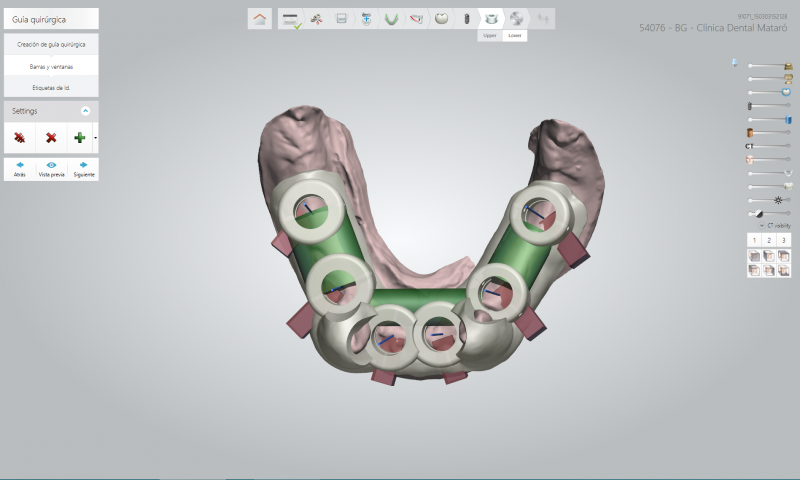
La utilización de las nuevas tecnologías para la planificación de casos complejos es una realidad en la práctica diaria de muchas de las clínicas que trabajan en odontología digital. Una de estas herramientas es el ya conocido software de 3Shape, Implant Studio.
Este software basa su funcionamiento en la unión de dos archivos con información sobre el paciente. Por un lado, el tejido blando y piezas del sujeto, y por otro lado el hueso disponible (TAC + dicom).
Esta técnica permite llegar a la cirugía de implantes con una planificación exacta de como vamos a colocar el implante en referencia a la prótesis que hemos diseñado junto al laboratorio y el clínico. Mediante la cirugía guiada y una serie de herramientas como férulas quirúrgicas y topes de fresa, vamos a colocar el implante guiado tanto en dirección como en profundidad.
Para conseguir una planificación correcta mediante el Implant Studio, debemos seguir unos passos que detallamos a continuación. Hemos escogido un caso real de 12 implantes (6 superior + 6 inferior) que se llevó a cabo mediante cirugía guiada. La paciente acudió a la clínica un viernes y el mismo fin de semana pudo seguir con total la normalidad las actividades diàrias, reflejo de un post-operatorio excelente.
1. Creamos el pedido
El primer paso es marcar todos los dientes donde vamos a colocar los implantes, seleccionamos también los dientes adyacentes y lo marcamos todo como un puente. Para las posiciones donde colocaremos los implantes, seleccionamos las opciones de Planificación de implantes y Guía quirúrgica.
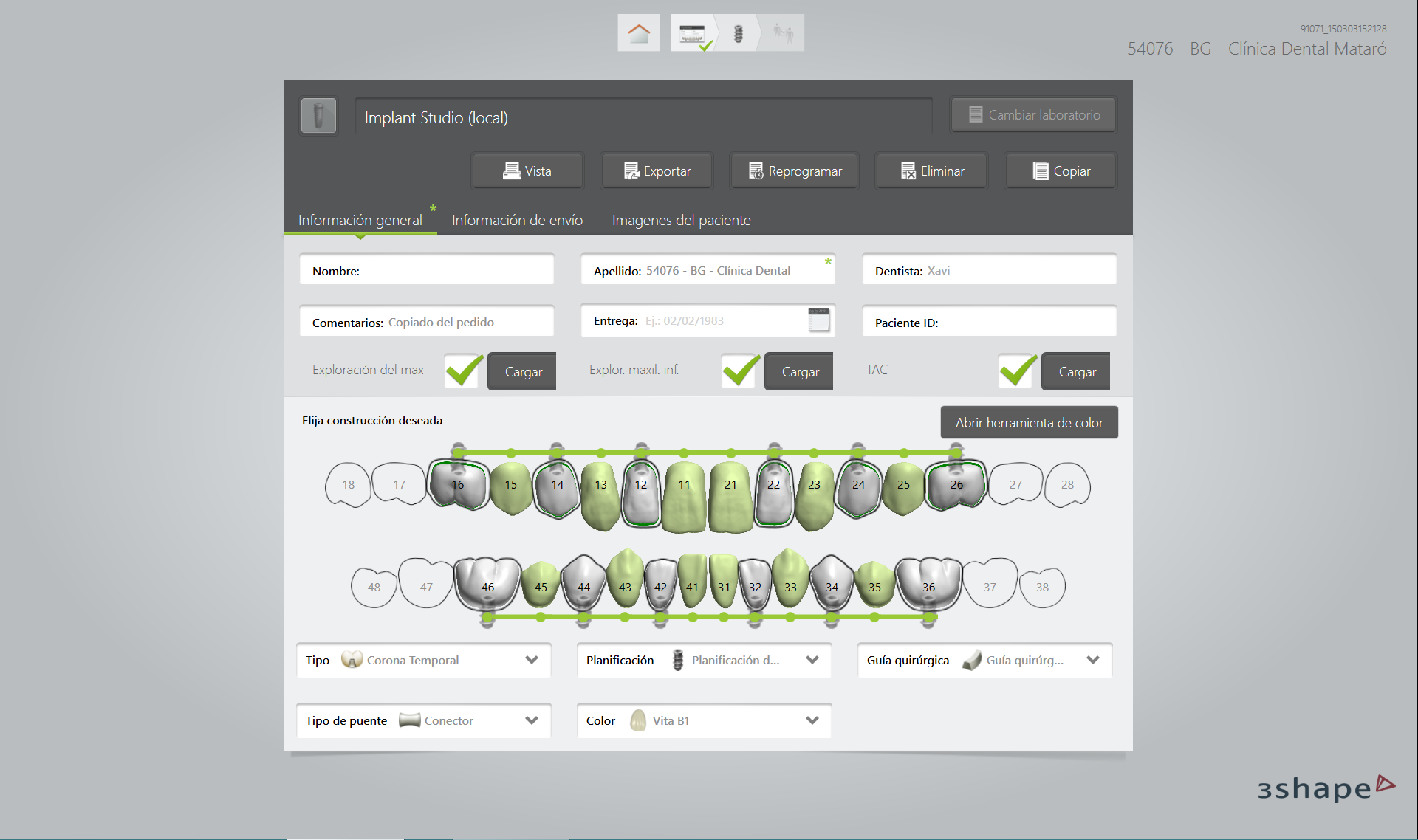
A continuación cargamos los ficheros. En este caso tenemos los escaneados superior e inferior del paciente y el TAC correspondiente.
2. Definición del área de interés o información relevante
Mediante unos rectángulos a cada una de las tres vistas, seleccionamos el área que queremos visualizar.
El primer paso de la planificación consiste en recortar los cortes del TAC. Esto sirve para agilizar el programa y para que el software no nos muestre elementos innecesarios, como puede ser la columna vertebral.
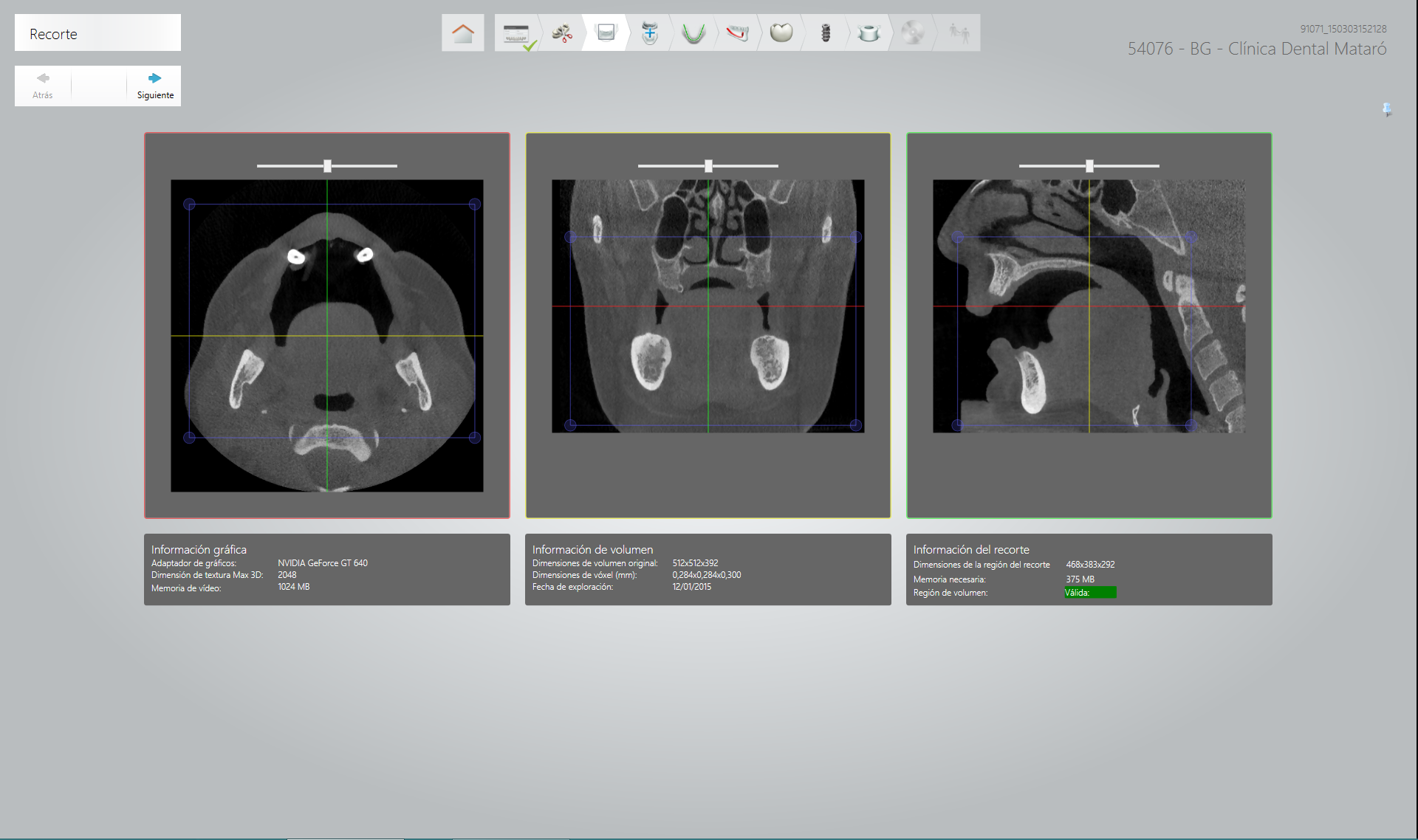
3. Best Fit
La alineación o “Best Fit” consiste en marcar tres puntos del escaneado y los mismos puntos de 3D del TAC. El software realiza una interpretación automática de los puntos y los une haciendo así un alineado entre los dos archivos o las dos informaciones marcadas. La calidad de la alineación la comprobaremos mediante un mapa de colores. Como se ve en la imagen, las piezas visibles coinciden perfectamente.
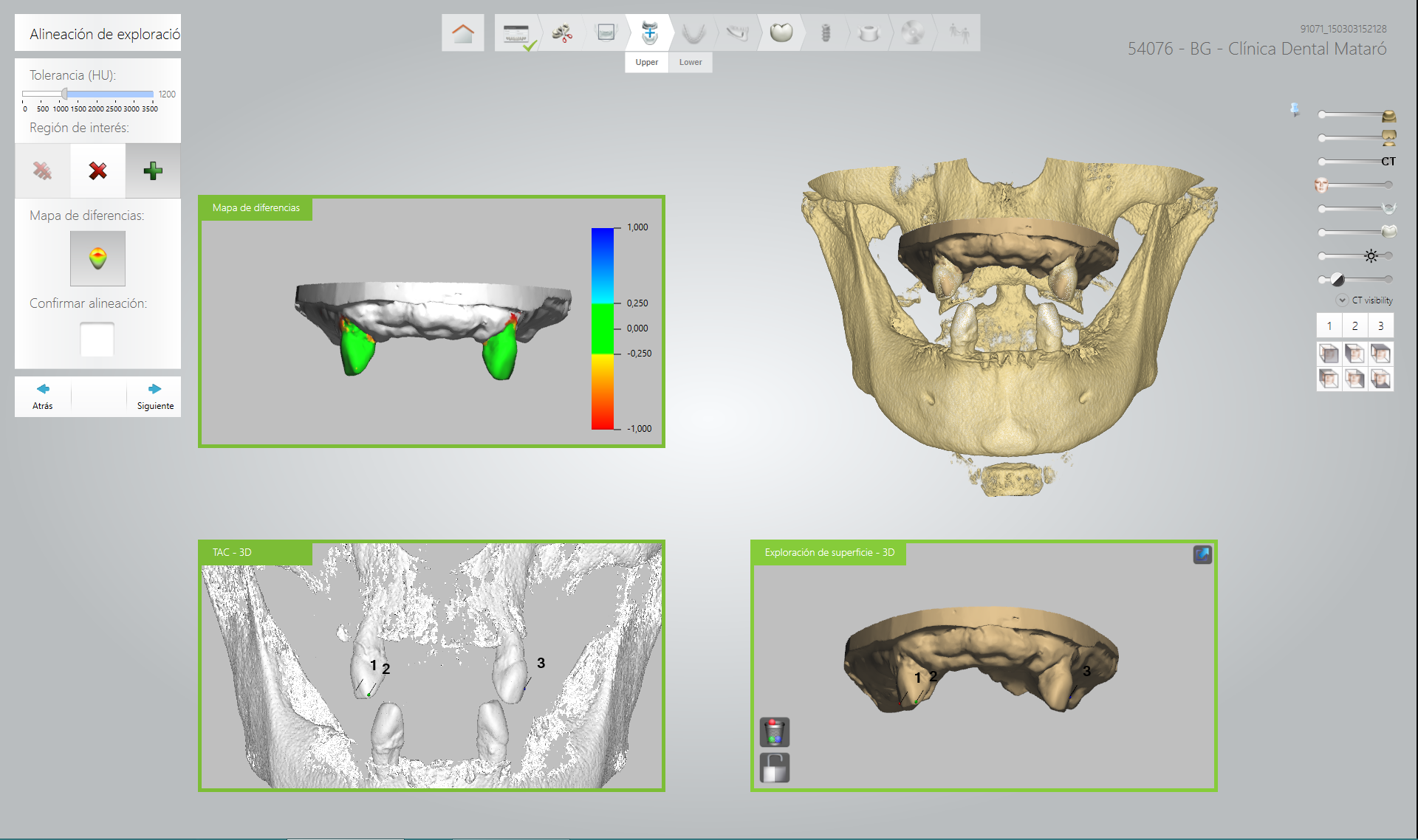
4. Curva panorámica
El siguiente paso consiste en dibuixar una curva panorámica que definirá las futuras vistas que utilizaremos para la planificación. Primero colocaremos el plano oclusal o su posición. A continuación, en la vista del medio-izquierda, dibujaremos otra curva panorámica que definirá los dos cortes que tenemos a la derecha.
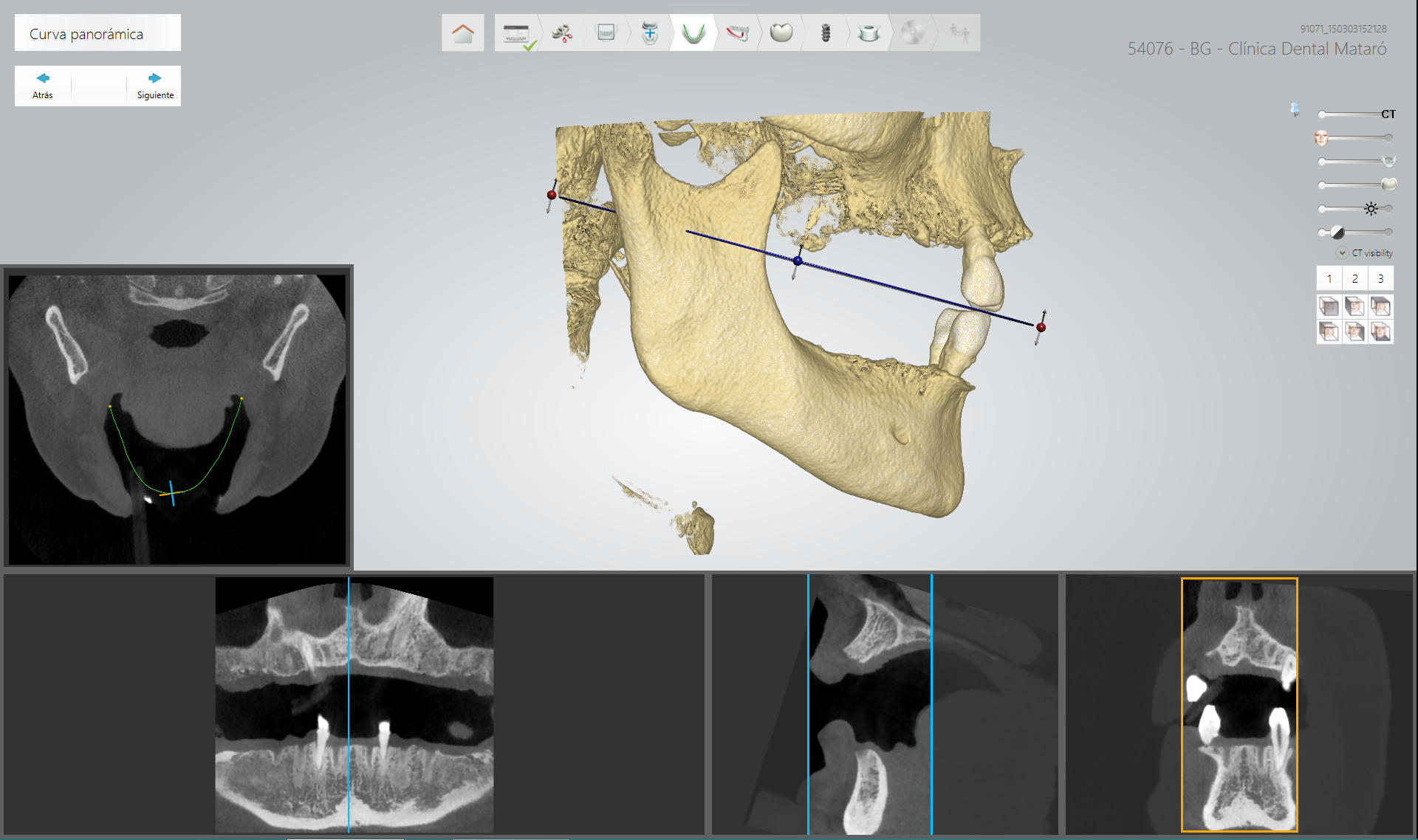
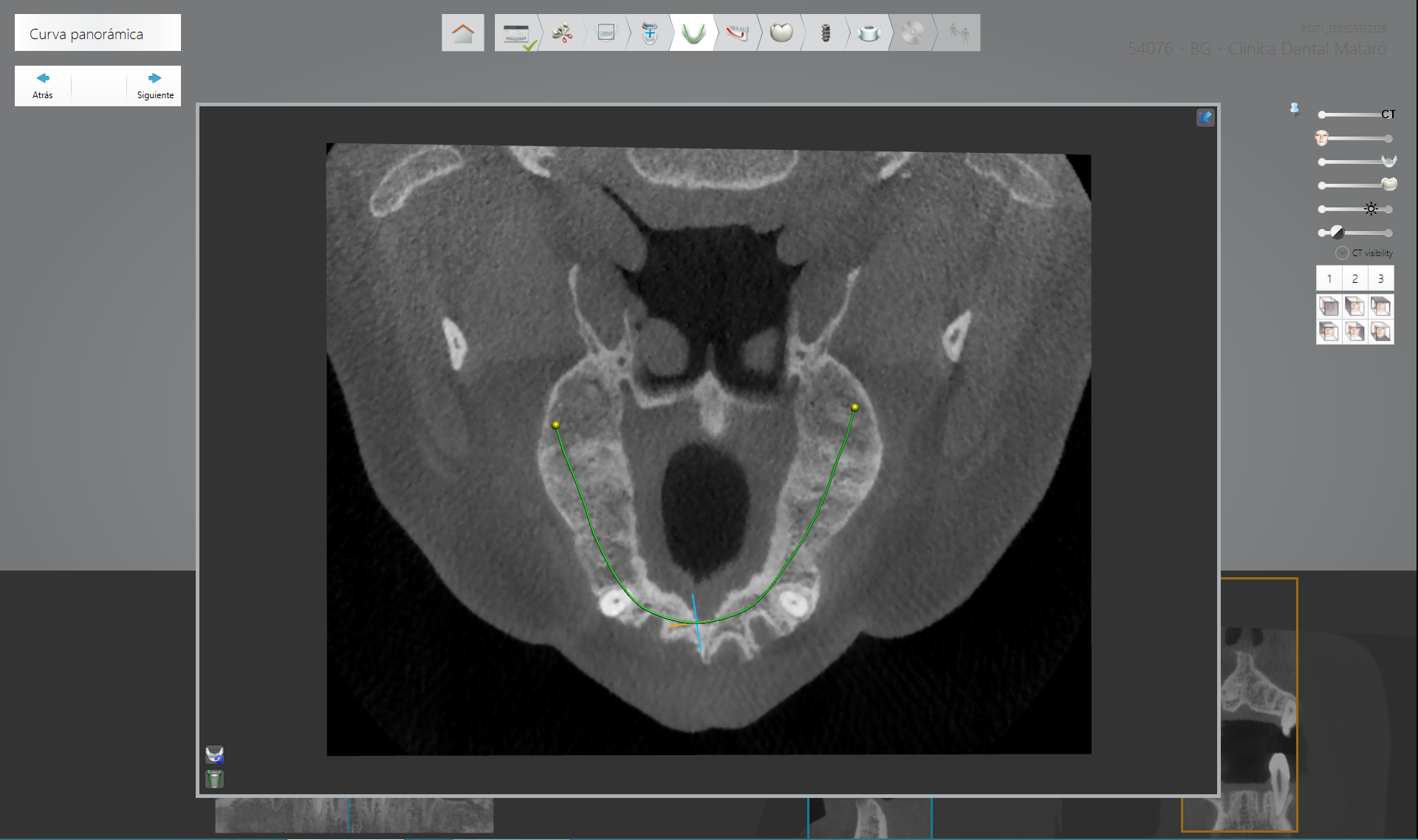
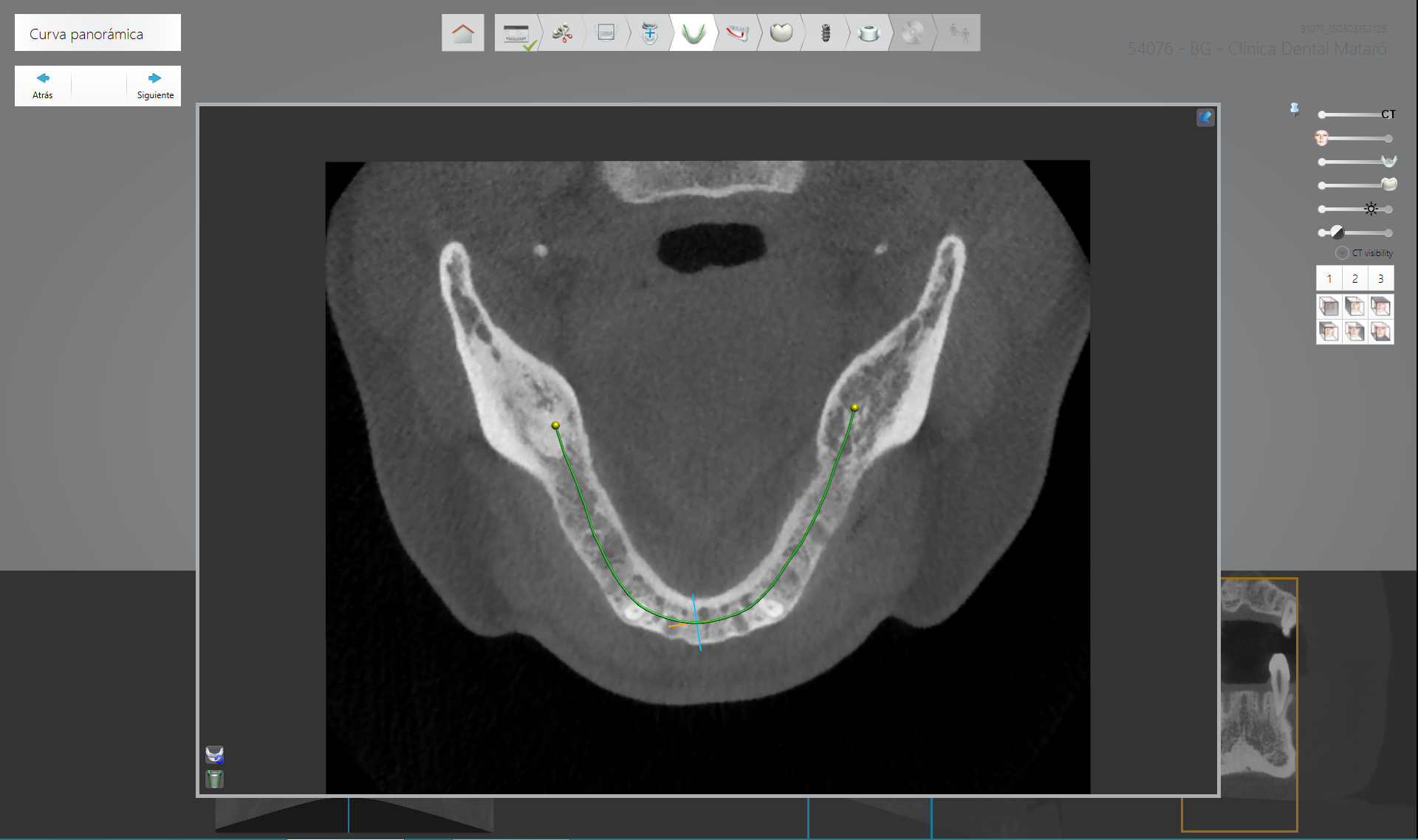
5. Definición del nervio mandibular
Para ello buscamos la salida del canal y a partir de ahí comenzamos a seguir el trazado del nervio.
La posición del nervio se define a partir de la densidad de este, que como es inferior a la del hueso, aparece como un punto negro en los cortes.
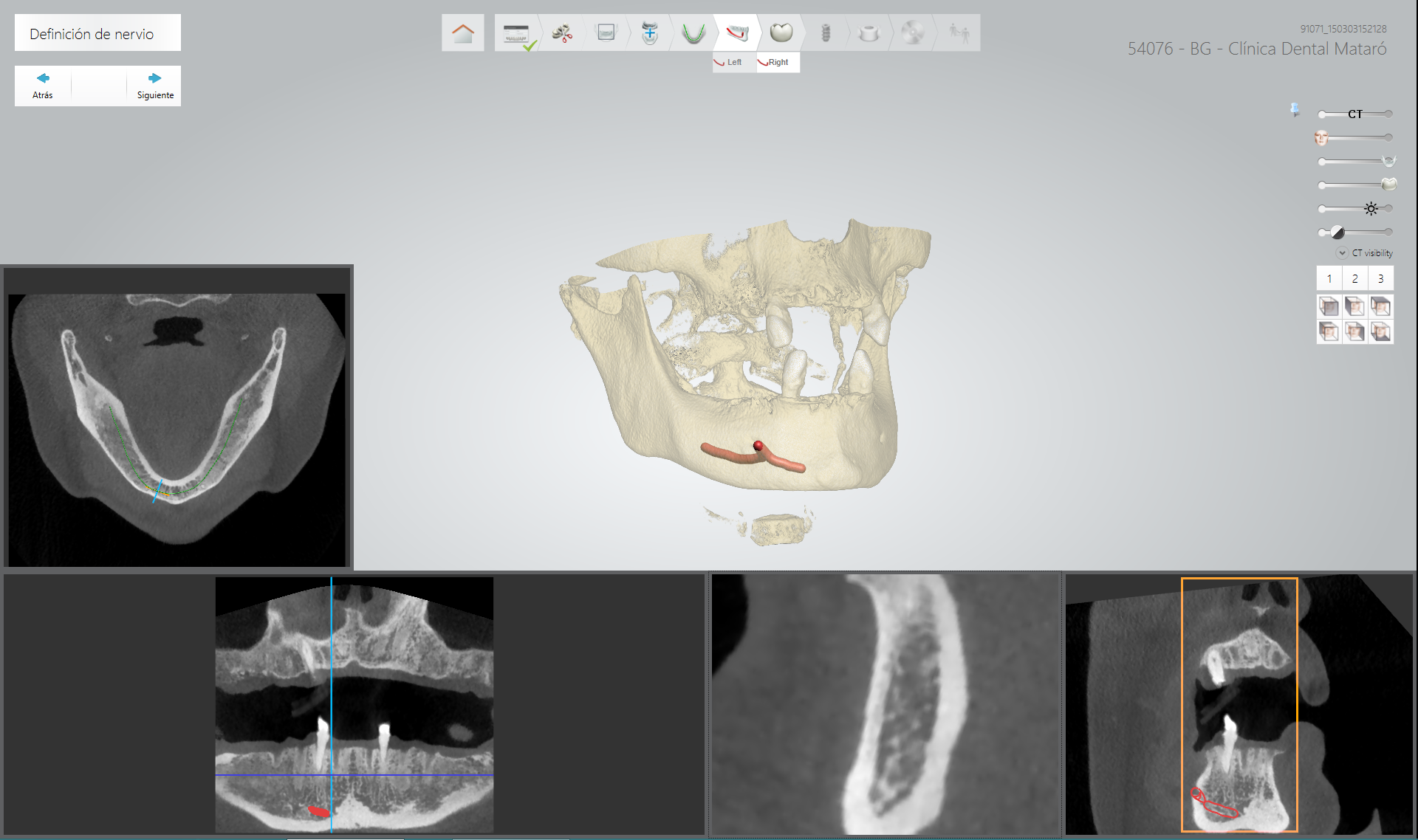
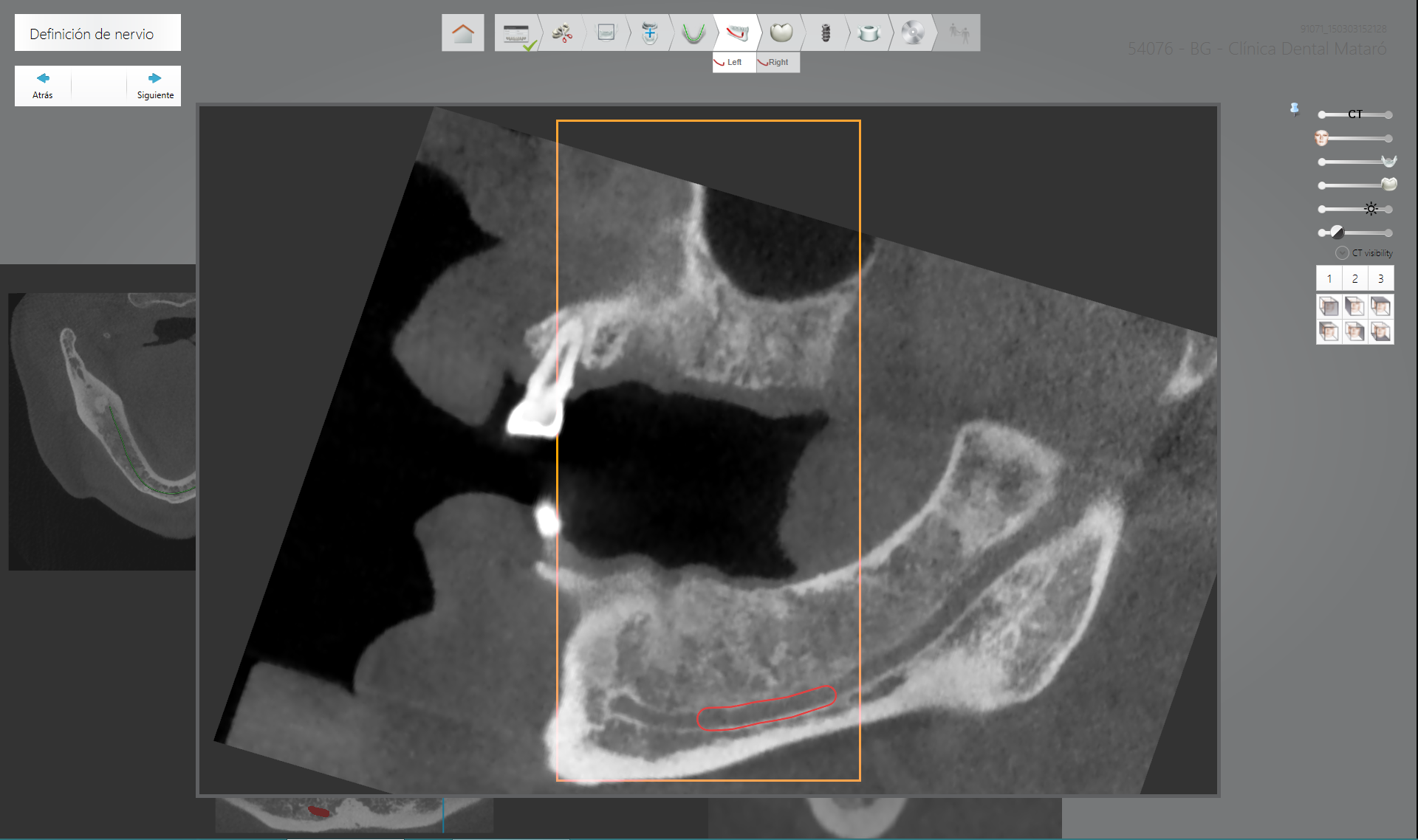
6. Encerados virtuales
Para facilitar la planificación, se hacen unos encerados virtuales. Estos dientes virtuales nos ayudarán a posicionar los implantes ya que podremos ver aproximadamente como quedaran los implantes en función de la futura prótesis.
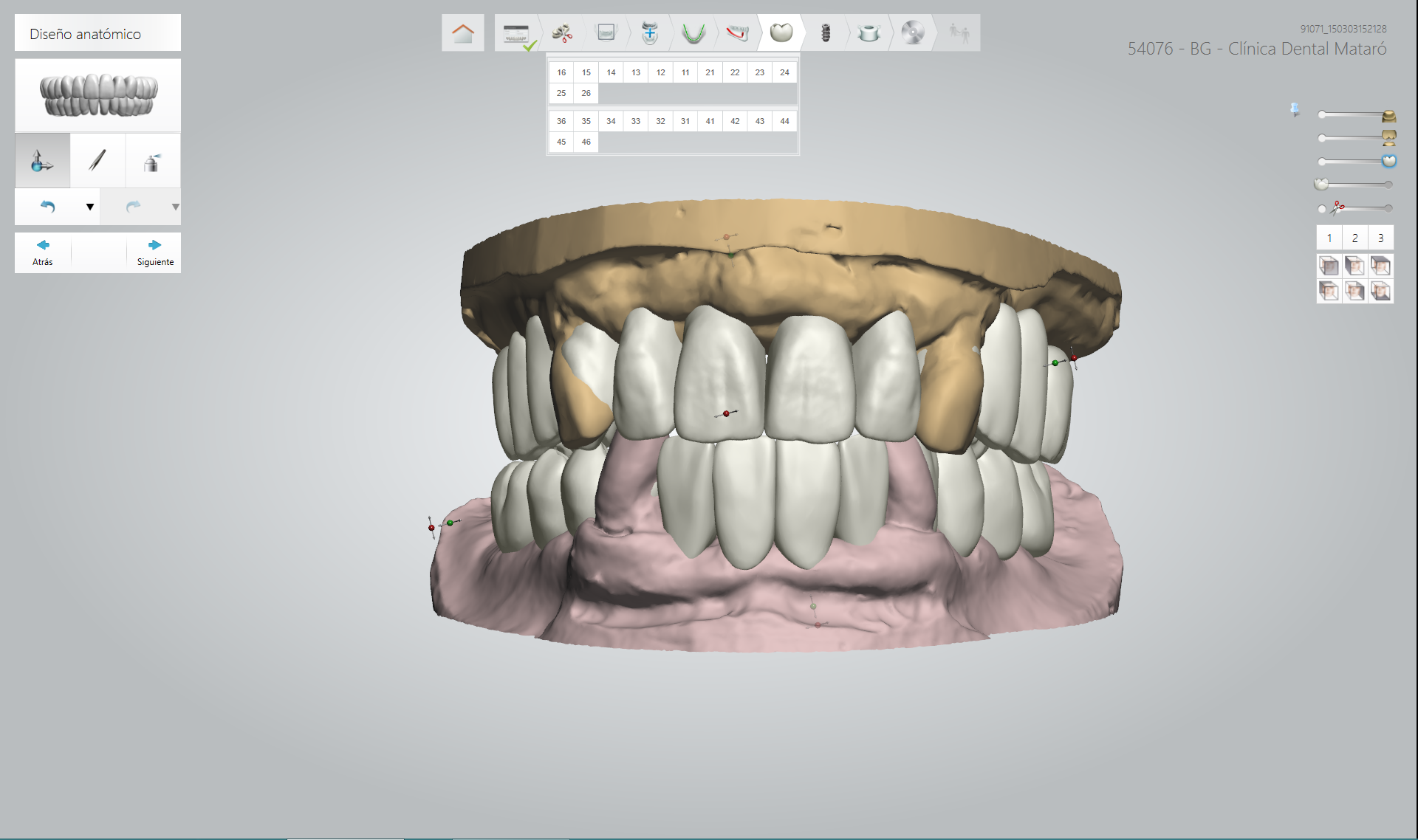
7. Colocación de los implantes.
Las siguientes ilustraciones muestran la parte de la planificación. Como podemos ver, en la parte central tenemos una vista 3D general. En la parte inferior de la pantalla tenemos la vista panorámica y dos planos de corte. Sobre estos planes colocamos los implantes. Gracias a diferentes herramientas, podemos visualizar u ocultar elementos ( TAC, escaneados , etc.) y ver dónde exactamente hemos planificado el implante. También existen herramientas de medida que nos ayudan a asegurar la colocación correcta. Además , el programa incorpora una serie de límites que evitan colisiones entre implantes y el nervio mandibular.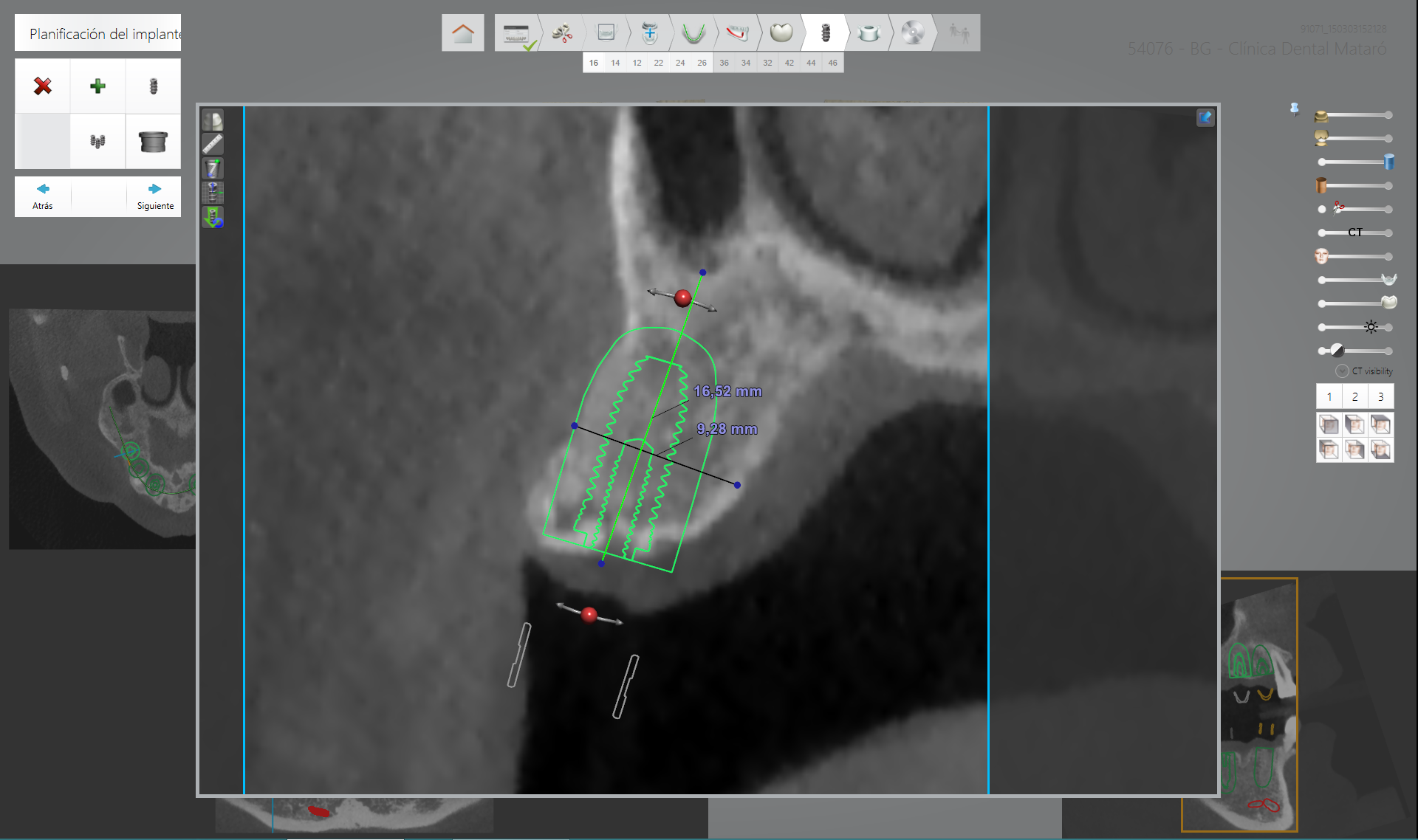
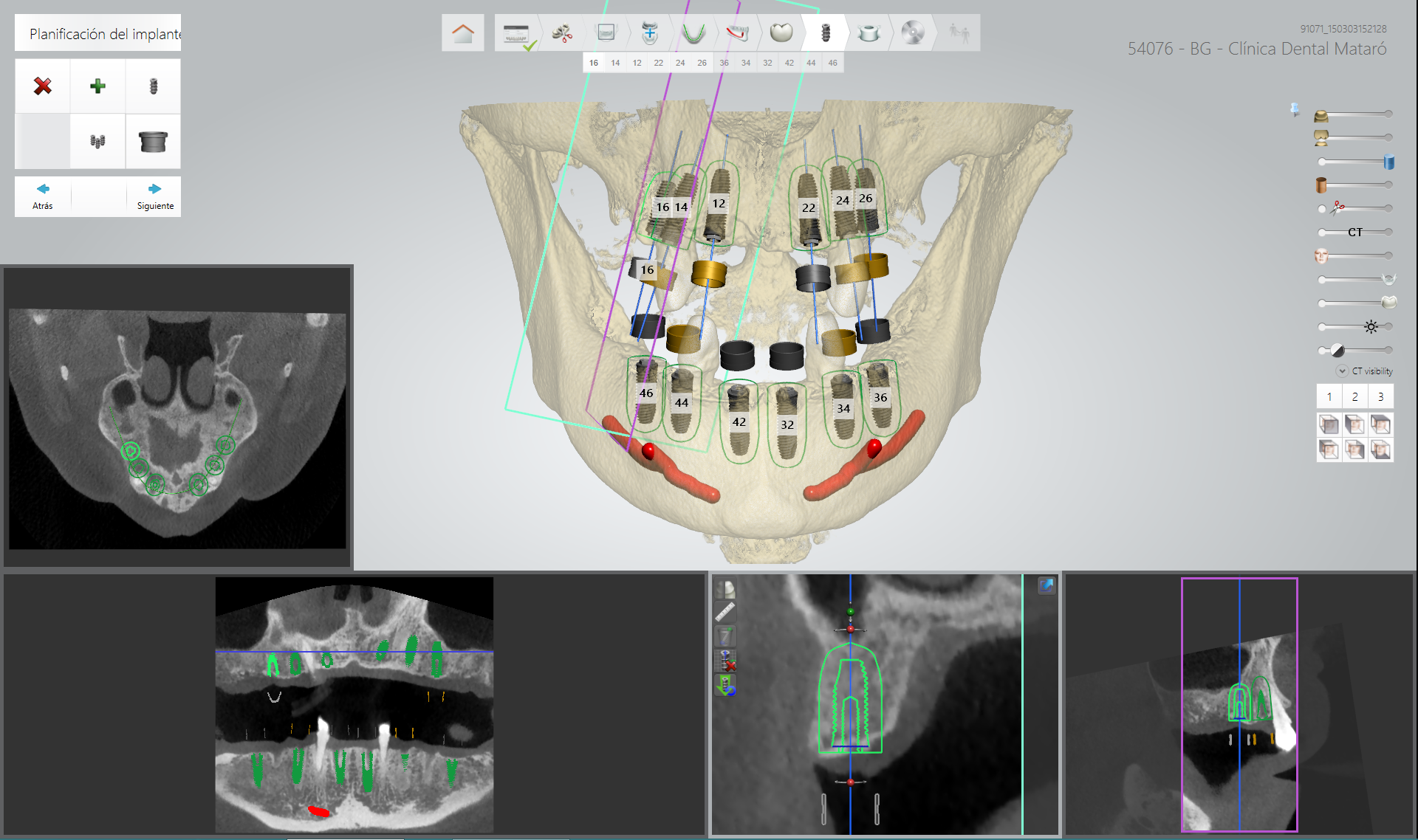
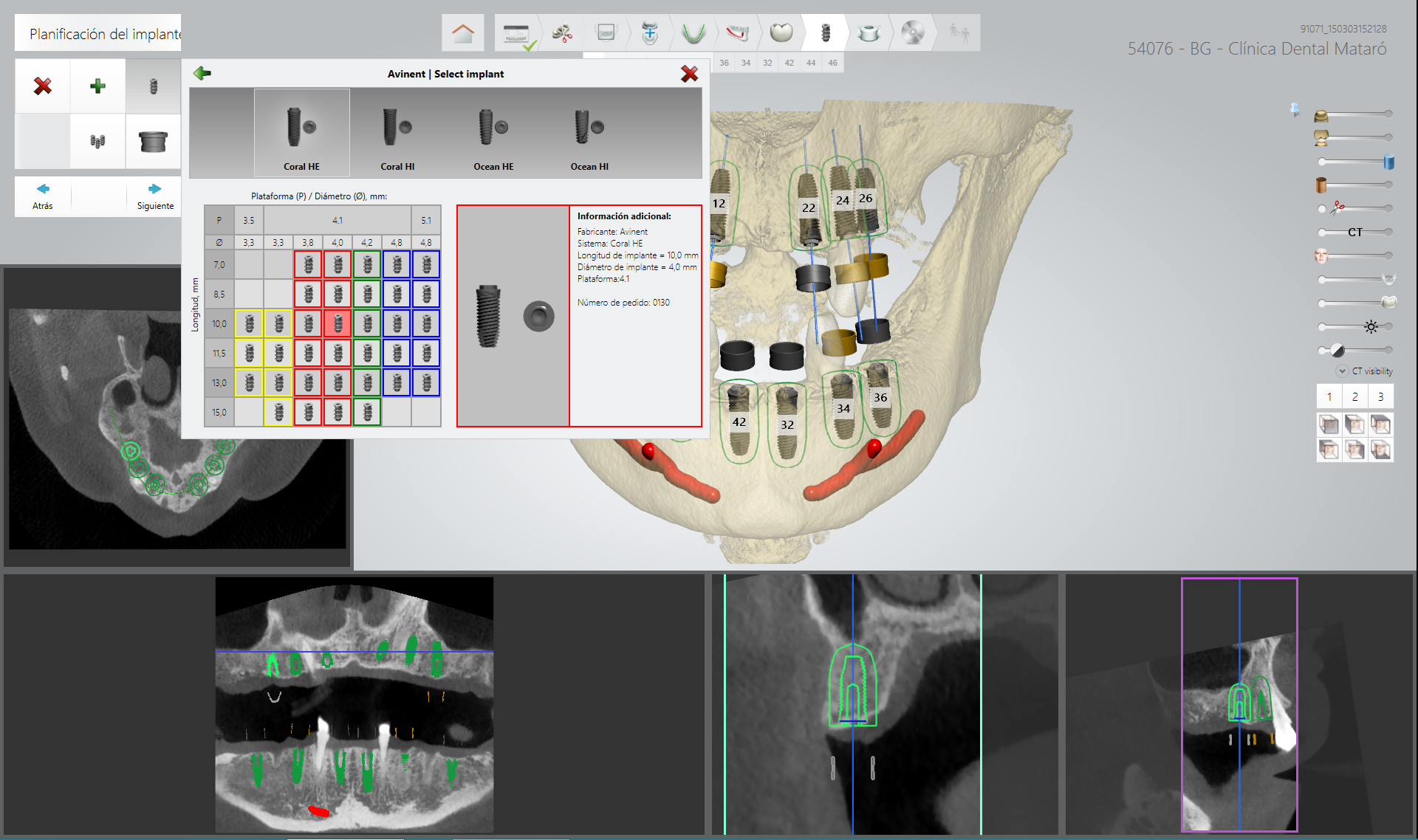
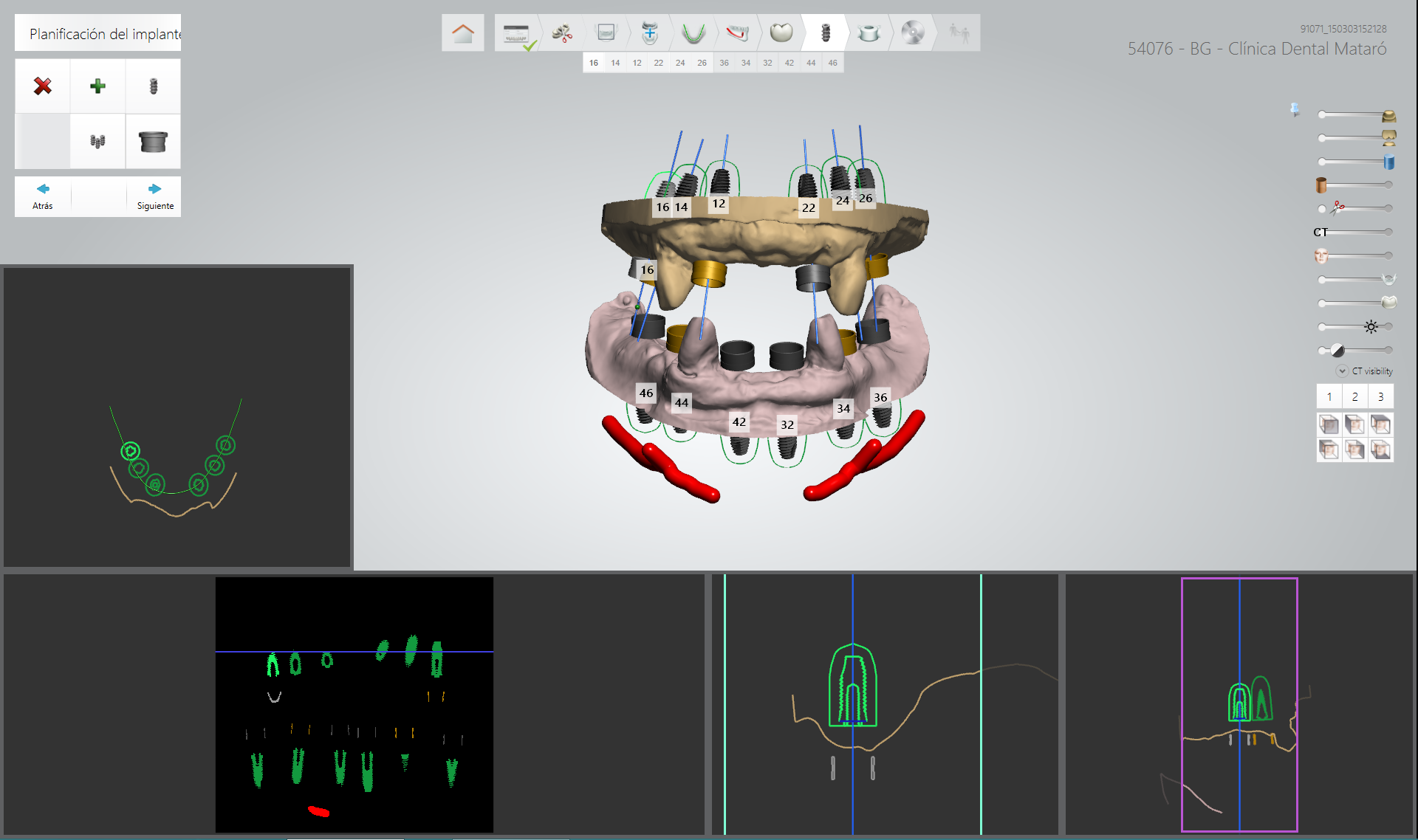

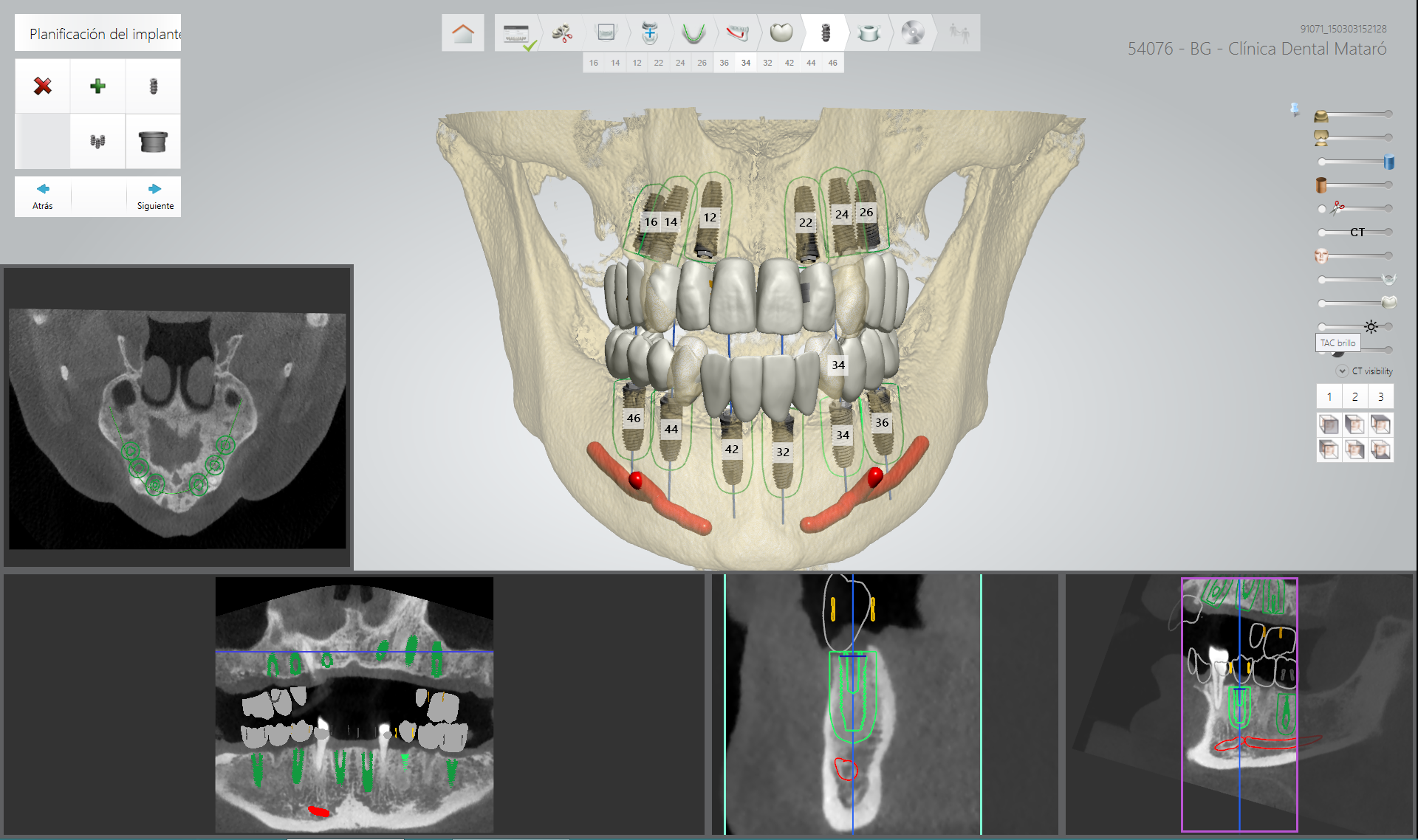
8. Diseño de la férula quirúrgica.
Primero se marcan los límites de la férula y el software automáticamente nos crea un diseño. A continuación añadimos material de apoyo en las áreas donde sea necesario. También dejamos unas ventanas para que el doctor pueda irrigar la zona de la cirugía durante el proceso. Haciendo un corte transversal, podemos ver el ajuste existente entre la férula y los dientes o los tejidos blandos.
Como último paso, se añade una referencia indicativa y posteriormente se envía al laboratorio para el diseño de la prótesis (temporal o definitiva) y al centro de fresado para la impresión de la férula quirúrgica. Antes de la cirugía el doctor analizará el report que el mismo software crea automáticamente dependiendo del sistema de implantes que se ha escogido. Este informe detalla todos los instrumentos que el doctor debe utilizar en el momento del protocolo de inserción de implantes. (fresas, anillos, spoons…)
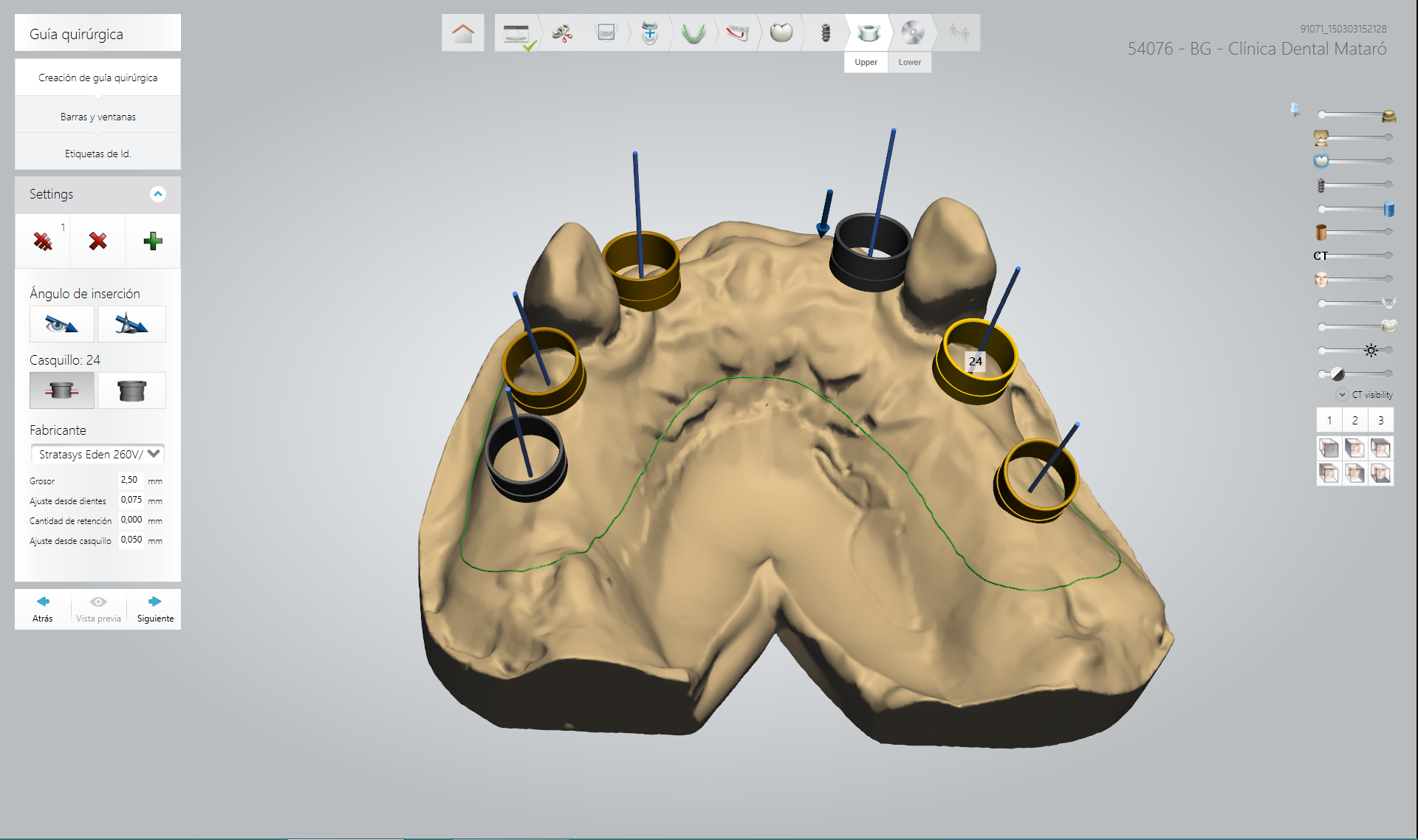
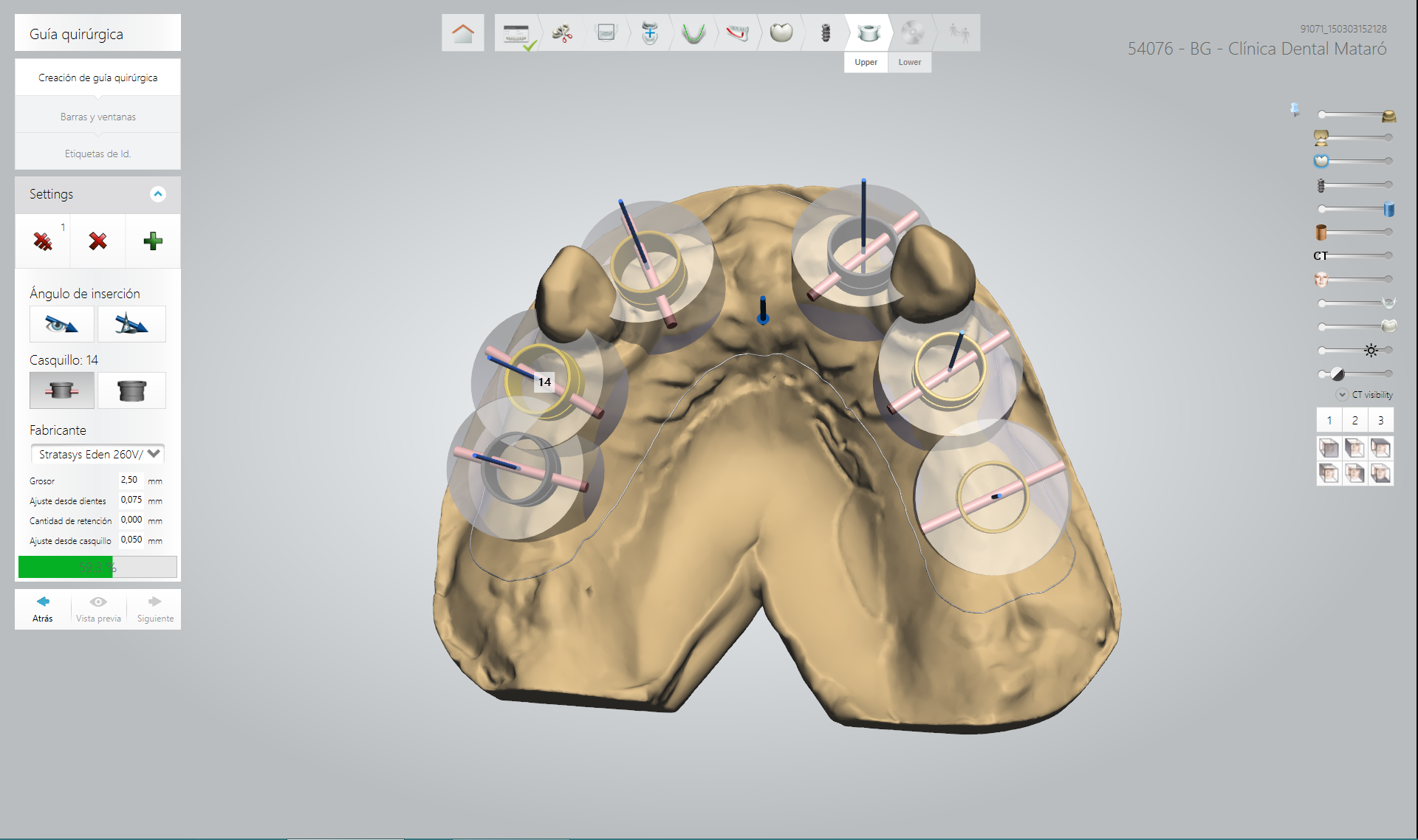
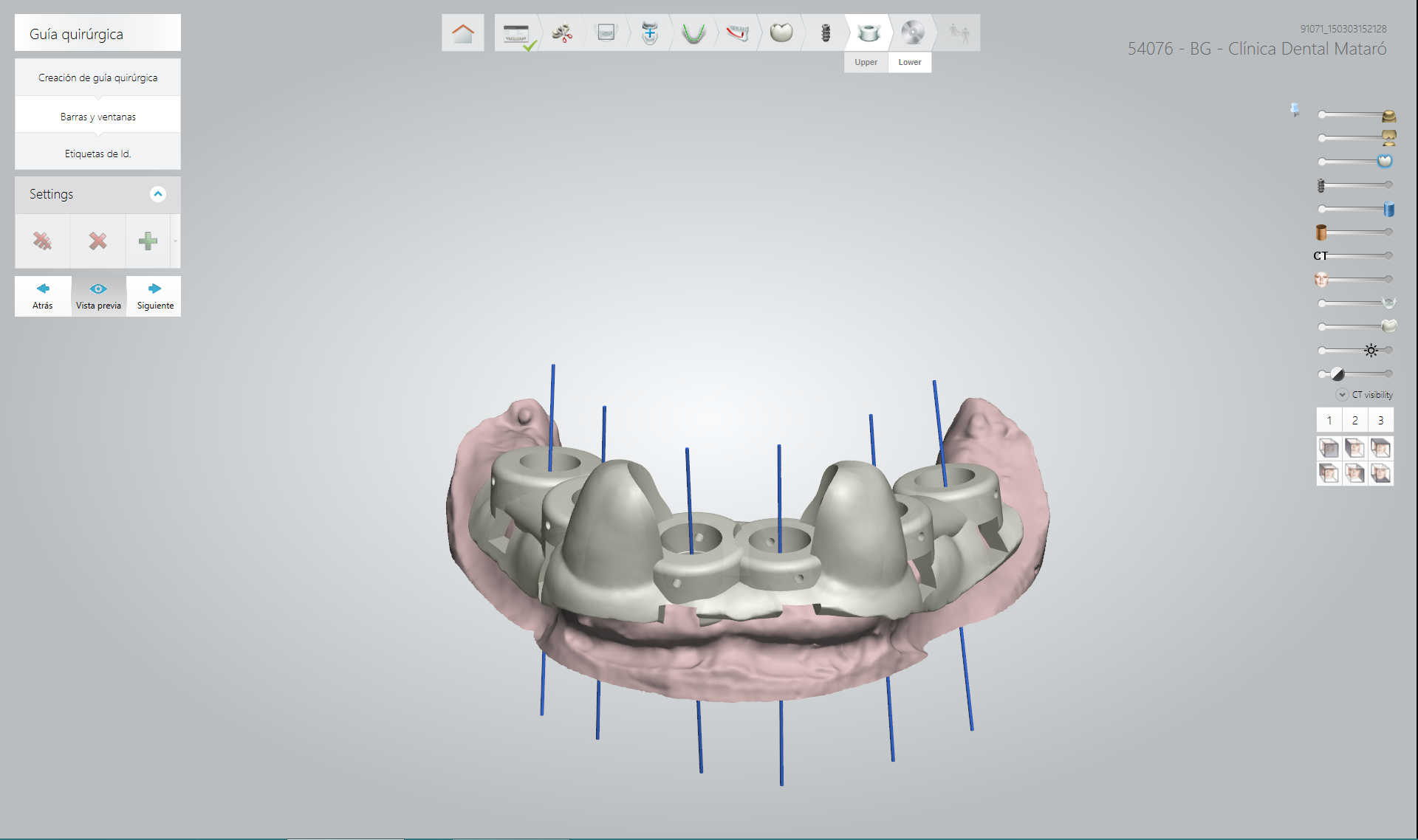
Colaboradores: Clínica Dental Mataró